KІ4 Капітальні інвестиції (розрахунок) до Фінансового плану
У полі Журнал шаблонів обрати журнал 2 Фінансовий план. Встановити курсор на шаблон KІ4Капітальні інвестиції (розрахунок) до Фінансового плану.
Шаблон таблиці KІ4Капітальні інвестиції (розрахунок) вже налаштовано (див. нотатку Підготовка до формування таблиць Фінансового плану та звіту).

Редагування проводиться у вікні Налаштування таблиці по пункту меню Правка/Режим редагування або комбінації клавіш Shift+F4.

Встановити курсор на шаблон таблиці KІ4Капітальні інвестиції (розрахунок) (ліве табличне поле) та натиснувши клавішу Enter увійти в таблицю шаблону. Формування шаблону таблиці по Рядках ручним методом проводиться у лівому табличному полі по пункту меню Таблиця / Створити або клавішіInsert. Для формування Найменування рядка у шаблону таблиці, наприклад: Капітальні інвестиції, усього, в тому числі (код 4000), обрати Тип рядка: Підсумкова (підсумок по ряду показників по розділу або заголовок – чорного кольору) поле Аналітика не заповнюється.

При виборі Тип рядка: Детальна (для відображення інформації по одному показнику – синього кольору) у полі Аналітика по клавіші F3 обрати Капітальні інвестиції.
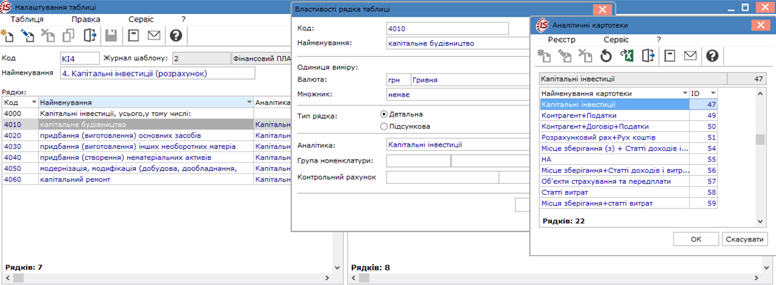
Аналогічно заповнюються інші рядки шаблону таблиці, відповідно до малюнку.
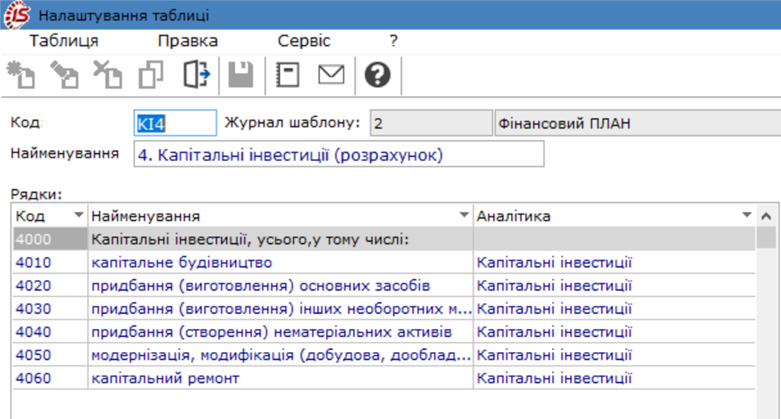
Формування шаблону фінансової таблиці KІ4Капітальні інвестиції (розрахунок) по Колонках ручним методом проводиться у правій табличній частині по пункту меню Таблиця / Створити або клавішіInsert. У полі Код вікна Властивості колонки таблиці вказати код колонки шаблону таблиціKІ4Капітальні інвестиції (розрахунок). У полі Найменування вказати найменування колонки таблиці (наприклад, Факт минулого року). Обрати Тип колонки: Вводиться або Розрахункова, відмітка в полі Підсумок для аналітики не проставляється, у полі Тип даних: обрати NUM (для полів з числовими значеннями), в полі Місце крапки з типом даних NUM зазначається кількість знаків після коми. Встановити вмикач в полі Код, поля Ширина колонки та Заголовок заповнюються автоматично, але є можливість коригування. Аналогічно заповнити всі колонки відповідно до форми таблиці.
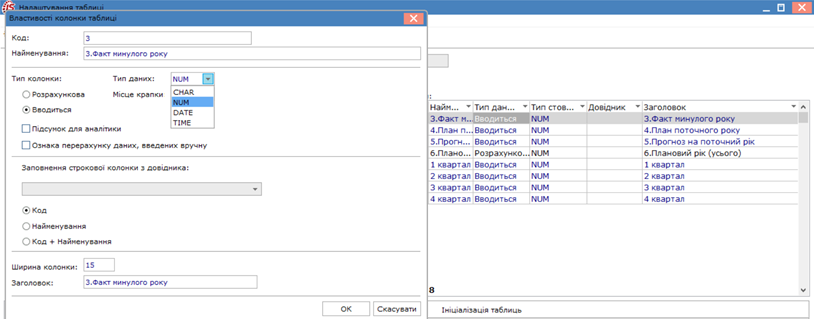

У таблиці Параметри встановити відмітки Номер, Квартал, Рік. На закладці Програма таблиці встановити відмітки Автономне перерахування: вхід в таблицю, створення таблиці, збереження таблиці, модифікації таблиці. По кнопці Редактор - сформована програма розрахунку по шаблону таблиці, яка імпортується разом з шаблоном. На закладці Програма рядка/аналітики встановити відмітки: Перед модифікацією аналітики та Модифікація рядка/аналітики.

На основі сформованого шаблону KІ4 Капітальні інвестиції (розрахунок) формується таблиця Капітальні інвестиції до Фінансового плану. Встановити курсор у правому табличному полі вікна Фінансові таблиці по пункту меню Реєстр / Створити або клавішіInsert провести перше створення. Усі наступні таблиці Копіювати з попередніх. У вікні Властивості таблиці вказати Номер (наприклад для первинного плану ФП-1, для уточнюючого ФП-2, тощо). Номер всіх таблиць плану за один період повинен бути однаковий, так як при формуванні друкованих форм по ньому використовується фільтр вибору таблиць. Також заповнити поля Квартал, Рік, Статус, при необхідності вказати Коментар та натиснути кнопку ОК.

Таблиця KІ4 Капітальні інвестиції (розрахунок) до Фінансового плану розрахована. У таблицю автоматично підтягуються суми, виходячи із введеної кореспонденції рахунків і аналітики сформованої у методиці розрахунків, вручну вводяться і корегуються суми фінансового плану.
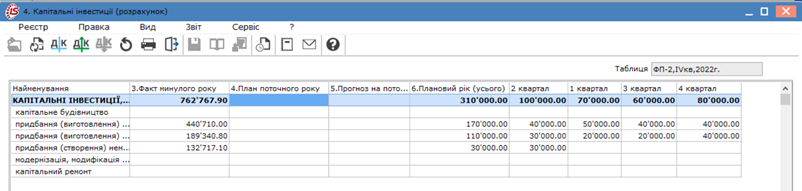
Для внесення налаштувань в Детальний рядок встановити курсор у рядку натиснути клавішу Enter. Зайти в Аналітику по рядку та по пункту меню Реєстр / Створити або клавішіInsert (для змін клавіша F4) створити запис. Встановити курсор у полі Капітальні інвестиції вікна Аналітична картка та по клавіші F3 обрати певний вид капітальних інвестицій, наприклад: Придбання (виготовлення) основних засобів або інші та натиснути кнопку Обрати.

Для внесення чи коригування показників по колонках встановити курсор у полі навпроти показника та ввести необхідний показник фінансового плану, в подальшому таблиця в цілому підлягає копіюванню. Необхідно вносити показники, що підлягають коригуванню. Натиснути кнопку ОК. Аналогічно заповнюються інші рядки таблиці.

